Acabo de instalar el Audacity 1.2.6
Puedo grabar sonidos que ingresan por el cable Input (microfono) desde una radiocassetera.
Pero si quiero grabar sonidos que se generan en la misma PC por ejemplo de un sitio web de música, el audacity no graba ningún sonido. la línea sigue en el cero (0) en silencio.
Qué puede estar pasando??
Sorry, I do not speak Spanish.
Audacity 1.2.6 is obsolete and no longer supported.
The current version of Audacity is 2.2.2, which is available via the Audacity website: https://www.audacityteam.org/download/
(Audacity 2.3.0 is due to be released very soon).
To record what is playing on the computer (with Audacity 2.2.2), see: https://manual.audacityteam.org/man/tutorial_recording_audio_playing_on_the_computer.html
— Google Translate —
Lo siento, no hablo español.
Audacity 1.2.6 es obsoleto y ya no es compatible.
La versión actual de Audacity es 2.2.2, que está disponible en el sitio web de Audacity: https://www.audacityteam.org/download/
(Audacity 2.3.0 se lanzará muy pronto).
Para grabar lo que se está reproduciendo en la computadora (con Audacity 2.2.2), consulte: https://manual.audacityteam.org/man/tutorial_recording_audio_playing_on_the_computer.html
Hola amigo,
Es que para grabar sonidos de la pc, o lo que se esté reproduciendo en línea en la Pc tienes que usar mezcla stereo en Windows.
Te dejo toda la información de como lograrlo, paso a paso con imágenes:
Cómo grabar el audio del PC con Audacity en Windows.
Para usar este método, damos por hecho que estáis usando Windows 7 o superior (no lo he probado en XP) y que podéis reproducir audio sin problemas en vuestro PC. En este tutorial empezaremos configurando Windows para poder grabar el sonido y finalmente empezaremos a grabar con Audacity.
1) Configurar el dispositivo de grabación “Mezcla estéreo” de Windows.
El primer paso será configurar el dispositivo “Mezcla estéreo” ya que viene oculto por defecto. En primer lugar, hacemos click con el botón derecho del ratón sobre las opciones de volumen situadas en la barra de tareas (ver imagen) y seleccionamos la opción “Dispositivos de grabación”.
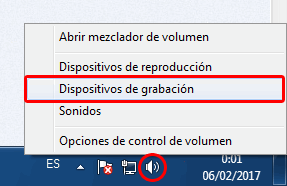
Se nos muestra en pantalla una imagen similar a la que vemos debajo y tenemos que hacer click con el botón derecho sobre la lista de dispositivos de grabación y seleccionar en el nuevo menú la opción “Mostrar dispositivos deshabilitados”.
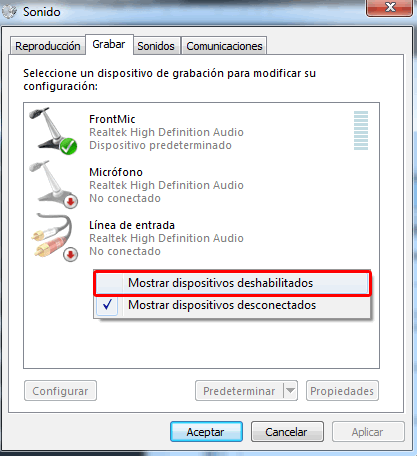
Vemos que ahora aparece en la lista “Mezcla estéreo” y tenemos que hacer click con el botón derecho sobre su icono y seleccionar “Activar”.
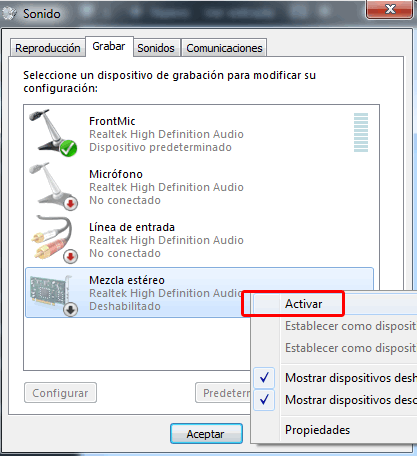
2) Grabar el sonido del sistema con Audacity.
Ahora ya sólo nos queda abrir el programa Audacity y seleccionar en la barra de herramientas de dispositivo de Audacity el servidor de audio, que puede ser:
MME: es la interfaz de grabación que ofrece mayor compatibilidad, pero también la más antigua.
Windows DirectSound: es la interfaz que suelo recomendar, ya que ofrece buenos resultados y al mismo tiempo es compatible con la mayoría de dispositivos.
Windows WASAPI: desde la aparición de Windows Vista podemos usar esta interfaz especialmente diseñada para grabar el audio del PC, generalmente ofrece una menor latencia y mejores resultados, aunque puede haber dispositivos no compatibles.

A continuación elegimos como dispositivo de grabación “Mezcla estéreo” asegurándonos de que está seleccionada la opción de “2 canales de grabación (Stereo)”. Para comenzar a grabar pulsamos el botón de grabar con forma de punto rojo (también accesible mediante el atajo de teclado MAYUS + R).

Como podéis ver es una solución rápida y sencilla para grabar el audio del PC y que nos sacará de más de un apuro.
Fuente: https://www.vozidea.com/como-grabar-el-audio-del-pc-con-audacity-en-windows
oye juanam, yo tengo todo activado tal cual, incluso la mezcla estéreo y ni así se graba audio. Otra cosa curiosa es que cuando uso filmora para grabar pantalla, resulta que si estoy reproduciendo música esa si la graba. Es decir, solo cuando grabo toda la pc si se graba audio. Pero si solo quiero grabar audio no funciona.
Thank you so much for the post you do. I like your post and all you share with us is up to date and quite informative, i would like to bookmark the page so i can come here again to read you, as you have done a wonderful job.
imei checker cricket/
cell phone tracker by number free/
Savitri Singh
Thank you so much for the post you do. I like your post and all you share with us is up to date and quite informative, i would like to bookmark the page so i can come here again to read you, as you have done a wonderful job.
tyre business
dry flower business
Savitri Singh